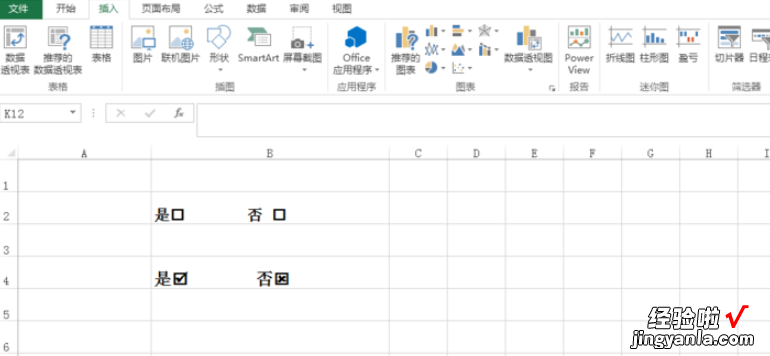excel表格打勾怎么打 excel怎么在表格打勾
经验直达:
- excel怎么在表格打勾
- excel表格打勾怎么打
- 如何在Excel表格里添加打钩和打叉
一、excel怎么在表格打勾
通过符号打钩
1、首先打开一个excel表格,点击选中要打勾的地方,然后点击excel窗口上面功能栏的插入功能
2、点击插入功能以后出现出现下拉菜单,在下拉菜单上面点击符号
3、点击符号以后出现符号窗口,在符号窗口下面找到符号√,选中符号√然后点击插入
4、点击插入以后符号√就插入到了表格里面
通过复选框打钩
1、首先打开一个excel表格文档,同样点击选中要打钩的地方,然后点击excel窗口上面功能栏上面的视图
2、点击视图以后出现下拉菜单,然后在下拉菜单上面点击工具栏,再工具栏的侧拉菜单上面点击窗体
3、点击窗体以后出现窗体的浮动窗口,在窗口上面点击复选框
4、点击复选框以后出现十字标,移动十字标到打钩的地方点击一下,然后调节好插入的复选框的位置
5、调节好复选框的位置右键点击复选框可以编辑复选框,删除复选框后面的数字,需要打钩的时候只要点击复选框就可以了

二、excel表格打勾怎么打
在excel表的菜单中点击选择【插入】—【符号】 。找到对勾符号,点击选中该符号,点击窗口右下方的【插入】即可 。详细步骤:
1、新建或者是打开一个excel表 。
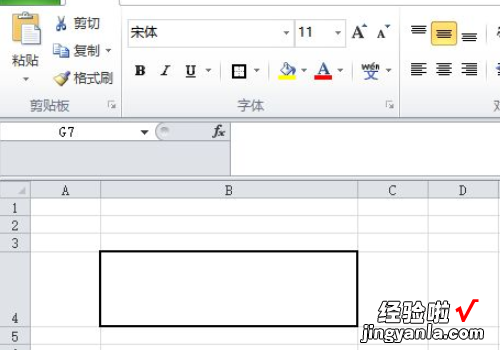
2、选中要打勾的单元格 。
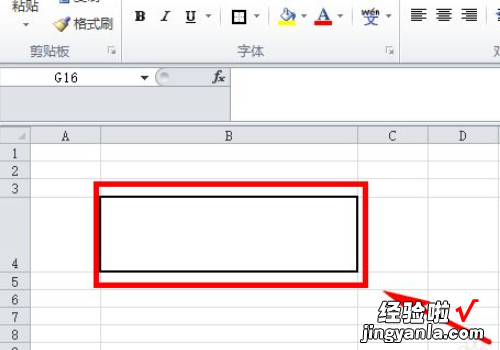
3、在excel表的菜单中点击选择【插入】 。
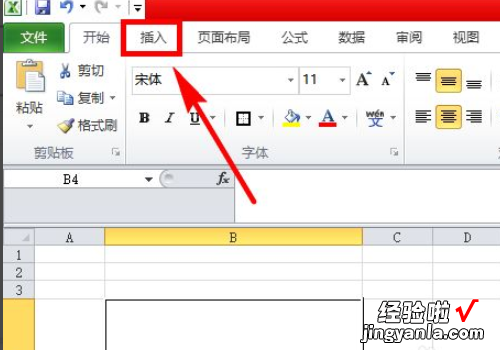
4、在插入菜单下的工具栏中点击选择【符号】 。
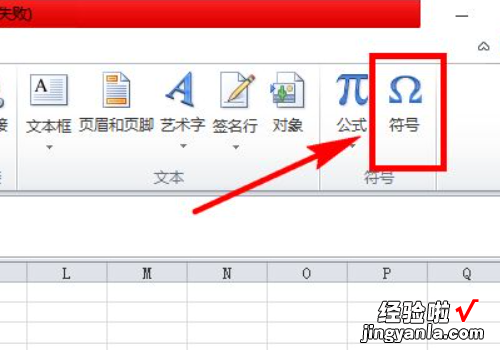
5、在弹出的符号窗口中字体一栏选择【普通文本】,然后拉动窗口右侧滚动条 。
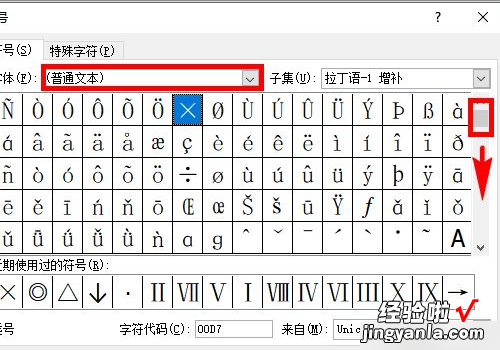
6、找到对勾符号,点击选中该符号,点击窗口右下方的【插入】 。
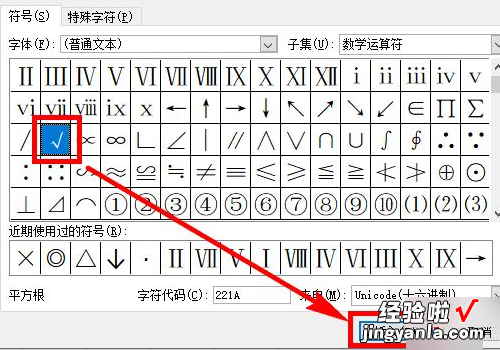
【excel表格打勾怎么打 excel怎么在表格打勾】7、对勾符号就被成功插入到Excel表格中了 。
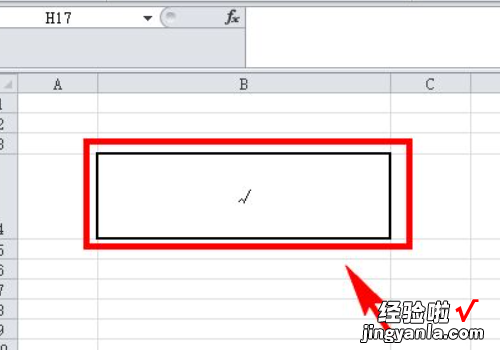
三、如何在Excel表格里添加打钩和打叉
材料/工具:Excel2010
1、打开表格,在单元格上打上“是”和“否”

2、光标放在“是”后面,然后点击菜单工具栏的插入,可以看到右边有个符号的选项
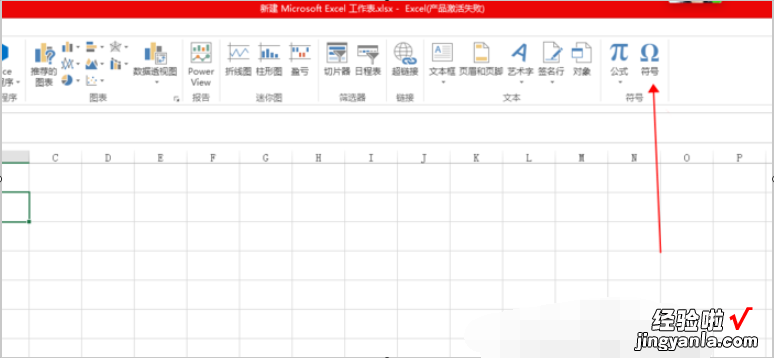
3、点击符号,弹出对话框如图,字体选择“wingdings”,可以看到右下角有个方框符号
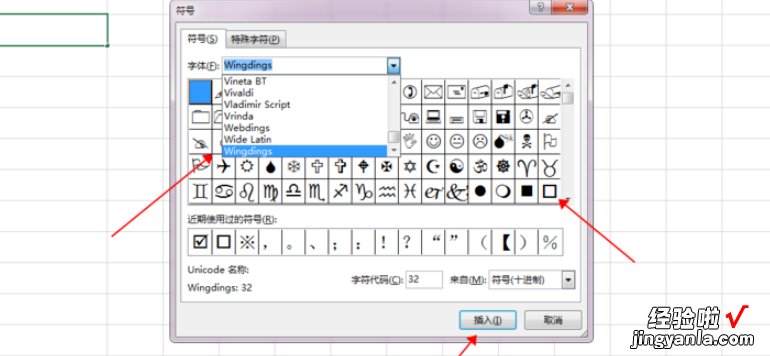
4、选择方框符合,点击插入,“否”字后面的方框也做同样的操作,下面是制作好的效果
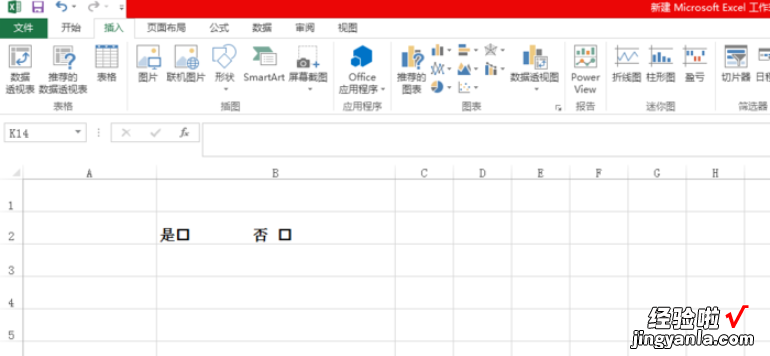
5、同理在是和否后面添加打勾和打叉的也是一样的操作,只是图标不一样,图标要往下拉到底选择插入,注意下图的箭头指示
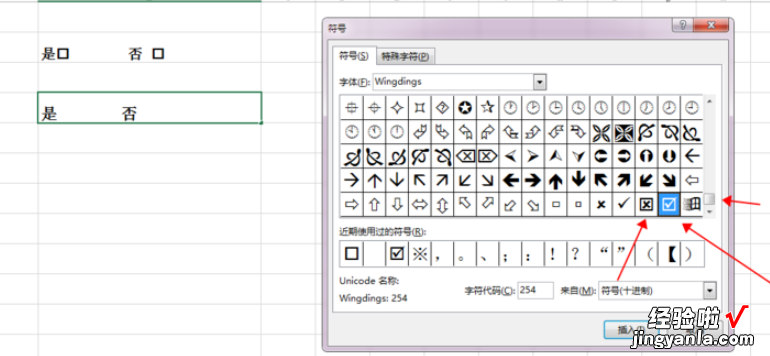
6、最终效果如图所示